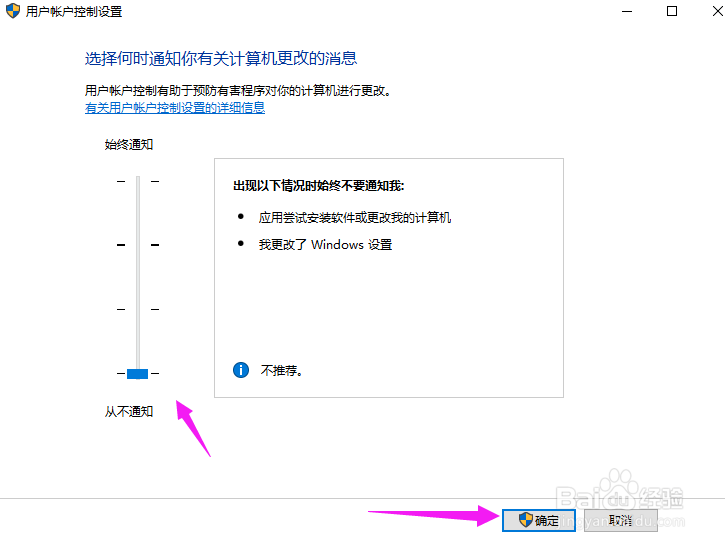1、打开电脑点击左下角的"开始"按钮
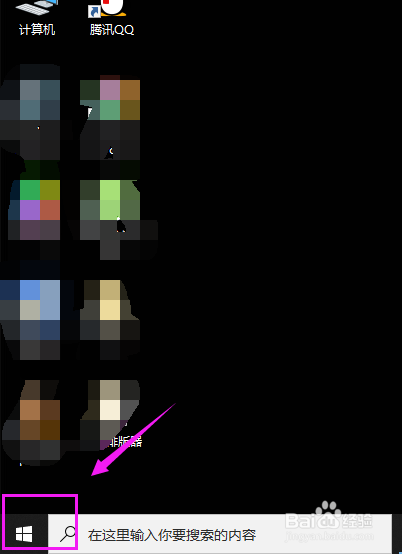
2、找到"Windows系统"

3、在找到"Windows系统"中找到"控制面板"

4、在右上角的"类别"中选择"大图标"

5、点击"安全和维护"

6、点击"更改用户账户控制设置"

7、然后将下方的滚动按钮滑动到最底部
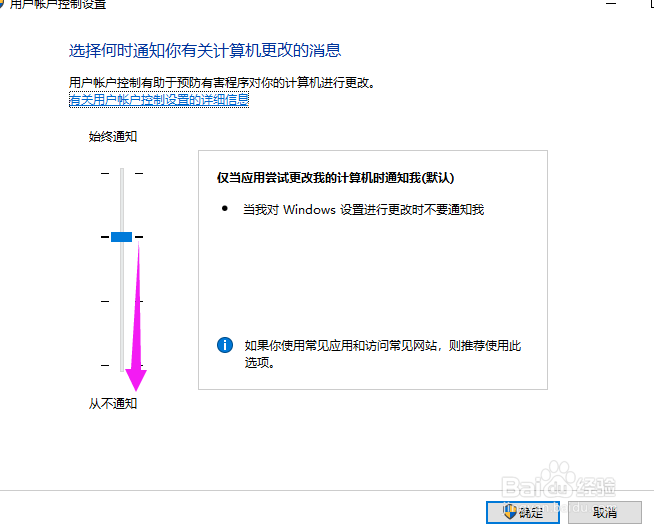
8、滑动到最底部的时候,点击下方的"确定"即可
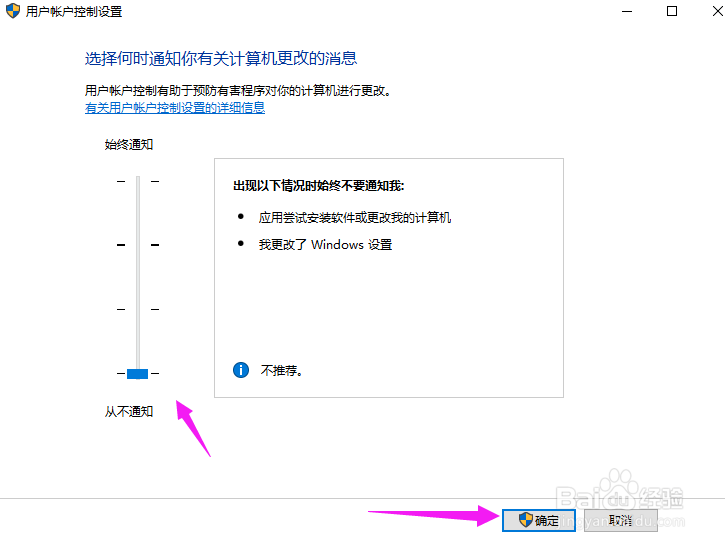
时间:2024-10-12 10:59:49
1、打开电脑点击左下角的"开始"按钮
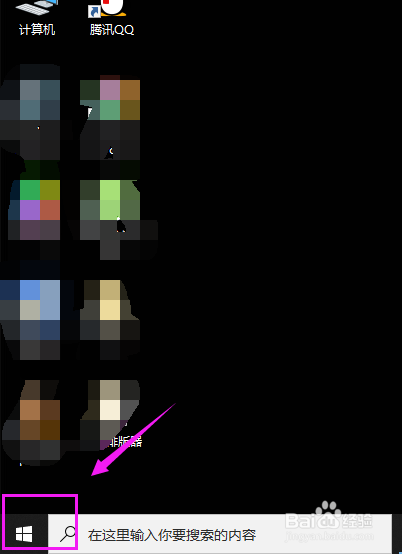
2、找到"Windows系统"

3、在找到"Windows系统"中找到"控制面板"

4、在右上角的"类别"中选择"大图标"

5、点击"安全和维护"

6、点击"更改用户账户控制设置"

7、然后将下方的滚动按钮滑动到最底部
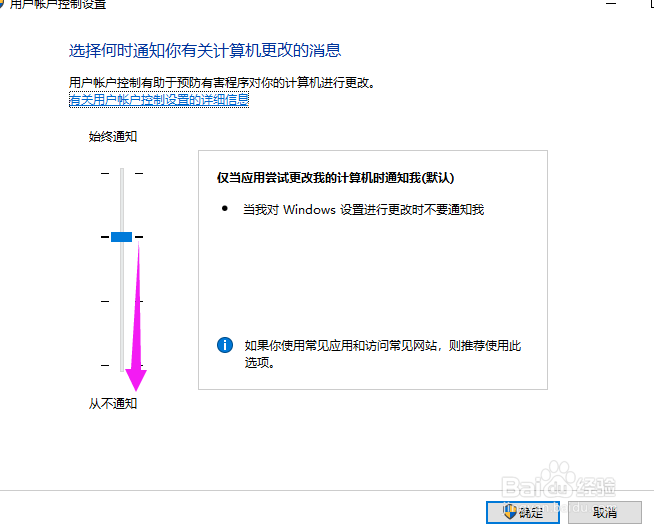
8、滑动到最底部的时候,点击下方的"确定"即可